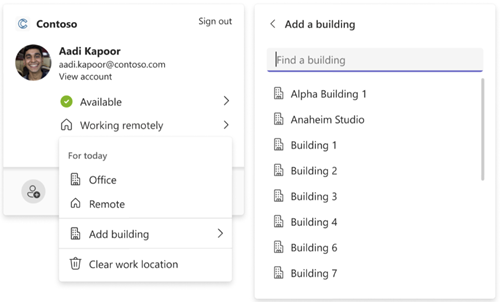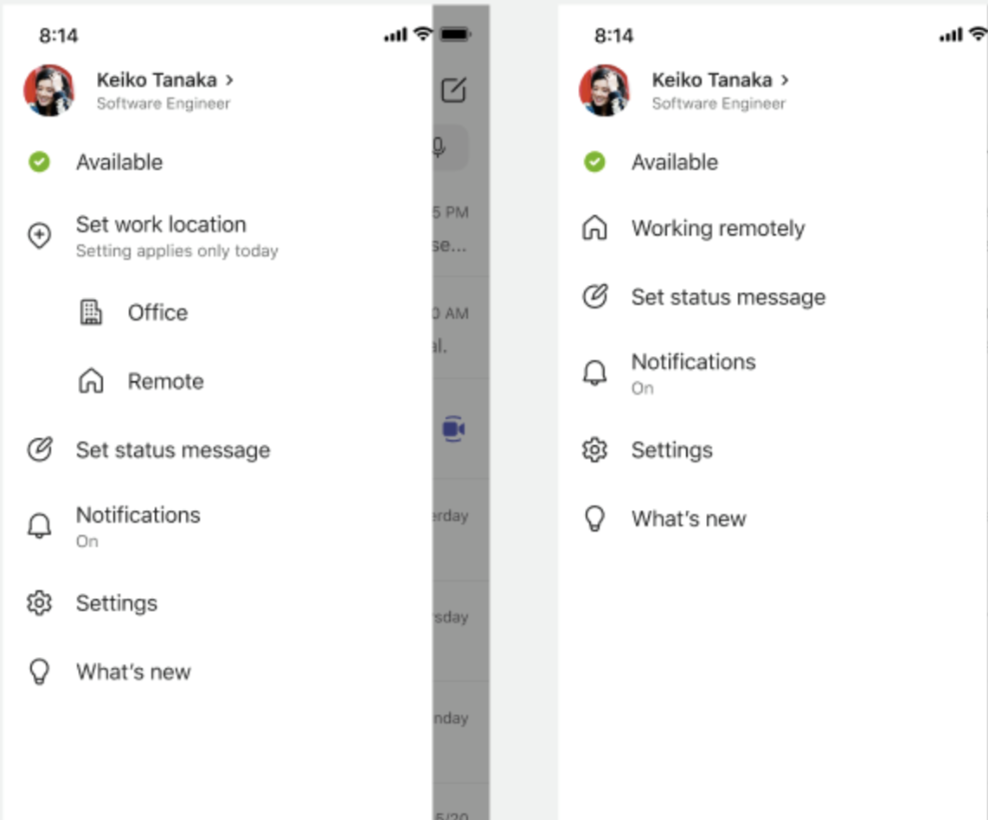Munkahelyi hely beállítása a Microsoft Teamsben
Hatókör
Ha az irodából vagy távolról dolgozik, tudassa a munkatársaival, hogy beállítja a munkahelyét az adott napra. Most már tudni fogják, hogy melyik napon lesz az irodában, vagy otthon dolgozik, így könnyebben koordinálhatja a személyes értekezleteket. Amikor valami előjön, frissítse a csomagokat az Outlookban vagy a Teamsben, hogy mindkét esetben tükrözze a tartózkodási helyét.
Munkahelyi hely beállítása
A munkanap helyének beállítása a Teamsben:
-
Válassza ki a fiókkezelőt a Teams jobb felső sarkában.
-
Az állapot mellett válassza ki a munkahelyét a hely legördülő menüjéből. Ha az irodában dolgozik, és meg szeretné adni az épület helyét, válassza az Épület hozzáadása lehetőséget. Csak a szervezet épületei adhatók hozzá. A módosítások a nap hátralévő részében érvényesek lesznek a munkaórákra, és a Teamsben és az Outlookban is megjelennek.
A munkahelyi hely frissítése
Az ütemezés módosításakor egyszerűen frissítheti a munkahelyét, vagy törölheti azt közvetlenül a Teamsből.
Válassza ki a fiókkezelőt a Teams jobb felső sarkában, és módosítsa vagy törölje a munkahelyi helyét. Az új hely a munkanapokra lesz alkalmazva a nap hátralevő részében, és a Teamsben és az Outlookban is megjelenik.
Munkaidő beállítása az Outlookban
Az Outlook segítségével további részleteket adhat meg a munkaütemezésről: attól a ponttól, ahol dolgozik (távolról vagy az irodában), és hogy különböző napokon dolgozik-e más órákban.
Munkahelyi hely beállítása
A munkanap helyének beállítása a Teamsben:
-
Válassza ki a profilképét a Teams alkalmazás bal felső sarkában.
-
Válassza a Munkahelyi hely beállítása lehetőséget, és válassza ki a munkahelyét az elérhető lehetőségek közül. A módosítások a nap hátralévő részében érvényesek lesznek a munkaórákra, és a Teamsben és az Outlookban is megjelennek.
A munkahelyi hely frissítése
Az ütemezés módosításakor egyszerűen frissítheti a munkahelyét közvetlenül a Teamsből.
Válassza ki a profilképét a Teams alkalmazás bal felső sarkában, és módosítsa vagy törölje a munkahelyi helyét. Az új hely a munkanapokra lesz alkalmazva a nap hátralevő részében, és a Teamsben és az Outlookban is megjelenik.